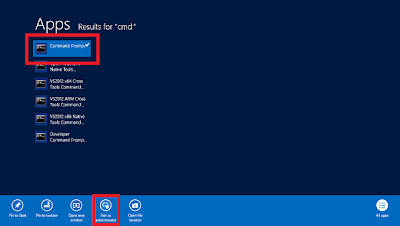Asslamualykum Wr..Wb..!! Berjumpa lagi dengan alvin sobat pada postingan kali ini saya akan berbagi kepada sobat bagaimana step by step dalam installasi backtrack 5r3 di pc/laptop kebetulan saya pakai ultrabook ative book 9lite. okay Guys Sperti biasa Sekilas info ..!!
Asslamualykum Wr..Wb..!! Berjumpa lagi dengan alvin sobat pada postingan kali ini saya akan berbagi kepada sobat bagaimana step by step dalam installasi backtrack 5r3 di pc/laptop kebetulan saya pakai ultrabook ative book 9lite. okay Guys Sperti biasa Sekilas info ..!!BackTrack adalah salah satu distro linux yang merupakan turunan dari slackware yang mana merupakan merger dari whax dan auditor security collection. Backtrack dua dirilis pada tanggal 6 maret 2007 yang memasukkan lebih dari 300 tool security sedangkan versi beta 3 dari backtrack dirilis pada tanggal 14 desember 2007 yang pada rilis ketiga ini lebih difokuskan untuk support hardware. Sedangkan versi backtrack 3 dirilis pada tanggal 19 juni 2008 pada backtrack versi 3 ini memasukkan saint dan maltego sedangkan nessus tidak dimasukkan serta tetap memakai kernel versi 2.6.21.5. pada BackTrack 4 Final sekarang ini menawarkan kernel linux terbaru yaitu kernel 2.6.30.4. Sekaligus pada Rilis BackTrack 4, dapat dikatakan berpindah basis yakni dari dahulu yang Slackware menjadi berbasis Ubuntu. Dilengkapi juga dengan patch untuk wireless driver untuk menanggulangi serangan wireless injection (wireless injection attacks)
Backtrack dibuat oleh Mati Aharoni yang merupakan konsultan sekuriti dari Israel. Jadi merupakan kolaborasi komunitas. Backtrack sendiri merupakan merger dari whax yang merupakan salah satu distro Linux yang digunakan untuk tes keamanan yang asal dari whax sendiri dari Knoppix. Ketika Knoppix mencapi versi 3.0 maka dinamakan dengan whax. Whax dapat digunakan untuk melakukan tes sekuriti dari berbagai jaringan di mana saja.
Max Mosser merupakan auditor security collection yang mengkhususkan dirinya untuk melakukan penetrasi keamanan di Linux. Gabungan dari auditor dan Whax ini sendiri menghasilkan 300 tool yang digunakan untuk testing security jaringan. Auditor security collection juga terdapat pada knoppix.
Namun, sejak rilis ke-4 hingga rilis yang terbaru ini, BackTrack sudah tidak lagi menggunakan basis Knoppix. BackTrack kini menggunakan basis Ubuntu. BackTrack telah memasuki versi 5 R3 dengan kernel 3.2.
Okay kita langsung aja ke TKP..!! are you ready? yes, i'm ready"
Insert media installasi (DVD/FlashDisk) ke PC anda, tunggu sampai tampilan seperti ini :

tekan enter,

Ketik Startx (Fungsi Startx adalah untuk memulai / memunculkan GUI Backtrack 5 R3 Gnome) Pilih BackTract Text, click enter.

Click Install BackTrack,

Pilih English, setelah itu click Forward, tunggu sampai setting up the clock selesai,

Sesuaikan Religion dan Time Zone sesuai keinginan anda lalu click Forward :

Pilih Keyboard layout yang anda inginkan. Lalu click Forward,

Pilih Specify partitions manually (advanced), lalu click forward,

Click free space, lalu click Add.

Buat partisi dengan settingan sesuai yang ada digambar atas, kecuali size (isi sesuai kebutuhan anda) lalu click OK,

Pilih free space, lalu click Add..

Buat partisi dengan settingan sesuai yang ada digambar atas, kecuali size (isi sesuai kebutuhan anda) lalu click OK,

Click Install, tunggu sampai proses installasi selesai.

Pilih partisi yang bertype Ext4, lalu click Forward,

Click Install, tunggu sampai proses installasi selesai.


Click Restart Now,

Remove atau lepas media installasi (DVD/FlashDisk) dari PC/laptop anda, dan click enter.Maka PC/Laptop anda akan restart dan tunggu sampai tampilan seperti ini :

Isi Login dengan : root
dan isi Passwordnya dengan : toor
lalu ketik startx agar masuk ke dekstopnya, remove/delete shortcut "install BackTrack" yang ada pada dekstop.
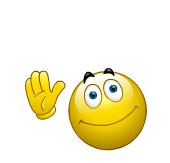
.jpg)
.JPG)
.JPG)
.JPG)
.JPG)
.JPG)
.JPG)

.jpg)